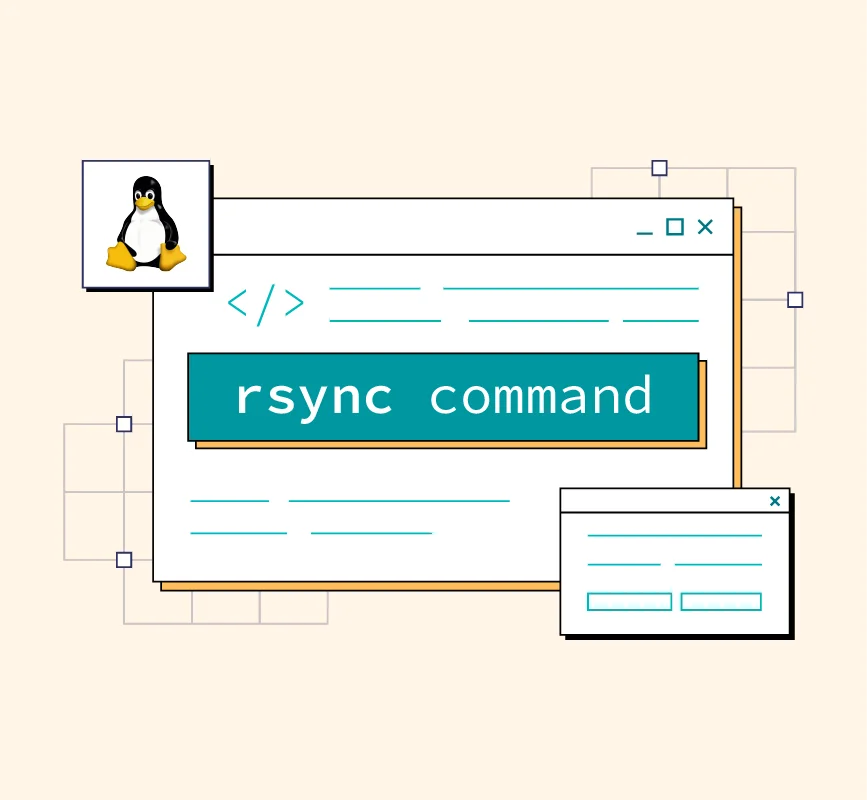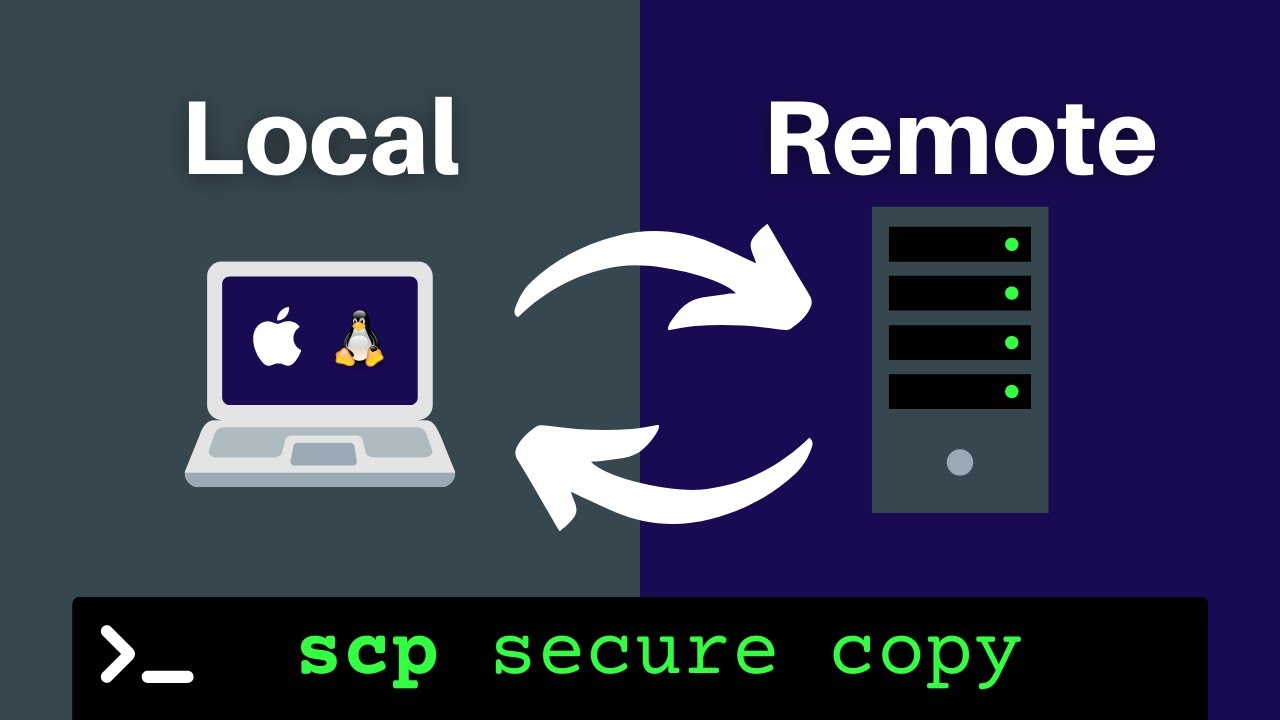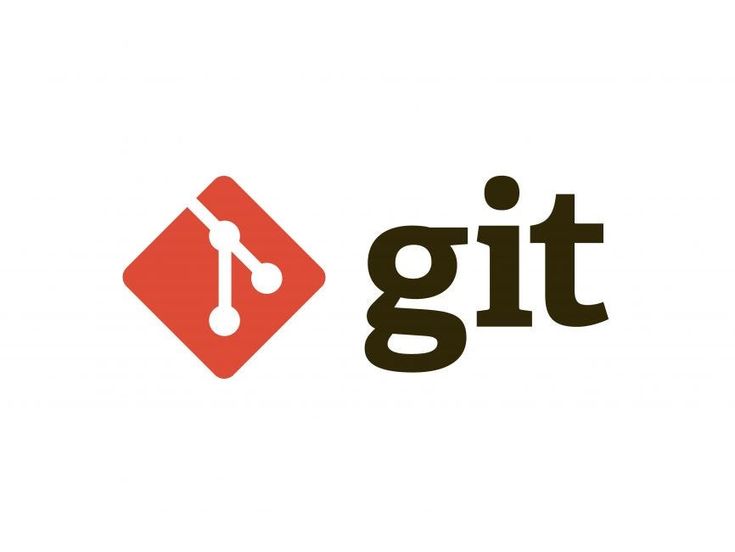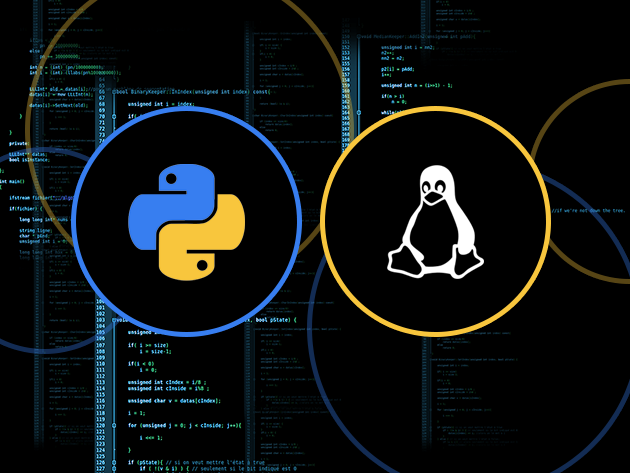نصب و استفاده از Wine برای اجرای برنامههای ویندوز در لینوکس: راهنمای کامل

بانصب و استفاده از Wine، میتوانید برنامههای ویندوزی را در لینوکس به راحتی اجرا کنید. این راهنمای کامل شامل مراحل نصب، پیکربندی، رفع مشکلات رایج و نکات کاربردی برای بهینهسازی عملکرد Wine در لینوکس است.
بخش اول: نصب Wine بر روی لینوکس
Wine یک نرمافزار متنباز است که به کاربران لینوکس و دیگر سیستمهای مشابه یونیکس اجازه میدهد تا برنامههای ویندوز را بدون نیاز به نصب یک ماشین مجازی یا دوگانهبوت اجرا کنند. در این بخش، ما مراحل نصب Wine را بر روی توزیعهای مختلف لینوکس، از جمله اوبونتو و فدورا، توضیح خواهیم داد.
نصب Wine در اوبونتو (Ubuntu)
1.بهروزرسانی سیستم: اولین قدم برای نصب Wine، اطمینان از بهروزرسانی سیستم است. این کار با استفاده از دستورات زیر انجام میشود:
sudo apt update
sudo apt upgrade
2.اضافه کردن معماری 32 بیتی (i386): Wine برای پشتیبانی از برنامههای 32 بیتی نیاز به معماری i386 دارد. بنابراین، باید این معماری را به سیستم خود اضافه کنید:
sudo dpkg --add-architecture i386
sudo apt update
3.نصب Wine: حالا میتوانید Wine را نصب کنید. برای نصب نسخه 64 بیتی و 32 بیتی Wine در اوبونتو از دستور زیر استفاده کنید:
sudo apt install wine64 wine32
4.تست نصب Wine: پس از نصب، میتوانید با دستور زیر از نصب صحیح Wine اطمینان حاصل کنید:
wine --version
این دستور نسخه نصبشده Wine را نمایش میدهد، که نشان میدهد Wine به درستی نصب شده است.
نصب Wine در فدورا (Fedora)
1.نصب Wine: در فدورا، نصب Wine بسیار ساده است. تنها کافی است از دستور زیر برای نصب استفاده کنید:
sudo dnf install wine
2.تست نصب Wine: برای اطمینان از نصب صحیح Wine، میتوانید نسخه آن را بررسی کنید:
wine --version
با دنبال کردن این مراحل، شما میتوانید Wine را به راحتی بر روی لینوکس نصب کنید و آماده استفاده از آن برای اجرای برنامههای ویندوزی شوید. در ادامه، در بخشهای بعدی، نحوه پیکربندی Wine و استفاده از آن برای اجرای برنامهها بررسی خواهد شد.
بخش دوم: پیکربندی Wine
پس از نصب موفقیتآمیز Wine بر روی لینوکس، مرحله بعدی پیکربندی آن است. این مرحله به شما کمک میکند تا محیط ویندوز را برای اجرای برنامههای ویندوزی تنظیم کنید. پیکربندی صحیح Wine میتواند تجربه شما در اجرای برنامههای ویندوزی را بهبود بخشد و مشکلات سازگاری را کاهش دهد.

اجرای ابزار پیکربندی Wine
اولین گام برای پیکربندی Wine این است که ابزار پیکربندی Wine را اجرا کنید. این ابزار به شما این امکان را میدهد که تنظیمات مختلفی برای سازگاری بهتر با برنامههای ویندوزی ایجاد کنید.
1.اجرای پیکربندی Wine: برای باز کردن پنجره پیکربندی Wine، از دستور زیر در ترمینال استفاده کنید:
winecfg
این دستور پنجرهای به نام “Wine Configuration” را باز میکند که در آن میتوانید تنظیمات مختلف را انجام دهید.
2.انتخاب نسخه ویندوز: یکی از تنظیمات اصلی که در پنجره پیکربندی Wine قابل تنظیم است، انتخاب نسخه ویندوز است که میخواهید Wine برای آن شبیهسازی کند. بهطور پیشفرض، Wine نسخه ویندوز 7 را شبیهسازی میکند، اما شما میتوانید نسخههای مختلفی مانند Windows XP، Windows 10، یا نسخههای دیگر را انتخاب کنید.
برای تغییر نسخه ویندوز:
- به تب “Windows Version” بروید
- از منوی کشویی موجود، نسخه ویندوز مورد نظر خود را انتخاب کنید.
- تنظیمات دیگر: در پنجره پیکربندی، شما میتوانید تنظیمات دیگری نیز انجام دهید:
- تنظیمات گرافیک: در بخش “Graphics”، شما میتوانید تنظیماتی مانند وضوح صفحهنمایش، استفاده از شتاب گرافیکی و سایر تنظیمات مرتبط با گرافیک را انجام دهید.
- تنظیمات صدا: در تب “Audio”، شما میتوانید دستگاههای صوتی و تنظیمات مربوط به صدا را پیکربندی کنید.
- تنظیمات درایورها: در صورتی که به درایورهای خاصی برای اجرای برنامهها نیاز دارید، میتوانید در این بخش درایورهای مربوطه را بارگذاری کنید.
- تنظیمات سیدی و دیویدی: در تب “Drives”، میتوانید دسترسی به درایوهای CD/DVD سیستم خود را تنظیم کنید، بهخصوص اگر برنامهای نیاز به دسترسی به درایوهای نوری داشته باشد.
ایجاد محیطهای مختلف Wine
Wine به شما این امکان را میدهد که چندین محیط ویندوز مختلف را ایجاد کنید و برای هر برنامه، محیط مناسب آن را انتخاب کنید. این ویژگی زمانی مفید است که برنامههای مختلف نیاز به نسخههای مختلف ویندوز داشته باشند.
1.ایجاد محیطهای Wine جدید: برای ایجاد یک محیط جدید، از دستور زیر استفاده کنید:
WINEPREFIX=~/wineprefixes/program_name winecfg
در این دستور، program_name نام محیط جدید است که میخواهید ایجاد کنید. این محیط بهطور جداگانه از محیط پیشفرض Wine خواهد بود و به شما این امکان را میدهد که تنظیمات مختلفی برای برنامههای خاص داشته باشید.
2.انتخاب محیط برای هر برنامه: هنگام نصب یا اجرای هر برنامه، شما میتوانید محیط Wine مورد نظر را انتخاب کنید:
WINEPREFIX=~/wineprefixes/program_name wine setup_program.exe
بخش سوم: نصب و اجرای برنامههای ویندوز با Wine
پس از نصب و پیکربندی Wine، شما آمادهاید تا برنامههای ویندوزی را در لینوکس خود نصب و اجرا کنید. در این بخش، روشهای نصب و اجرای برنامههای ویندوزی با استفاده از Wine به طور کامل توضیح داده شده است.
نصب یک برنامه ویندوزی با استفاده از Wine
برای نصب یک برنامه ویندوزی، باید فایل اجرایی (معمولاً با پسوند .exe) برنامه مورد نظر را در سیستم لینوکس خود داشته باشید. پس از آن، میتوانید از طریق Wine آن را نصب کنید.
1.دانلود فایل نصب برنامه ویندوزی: ابتدا باید فایل نصب برنامه ویندوزی را از سایت یا منبع مورد نظر خود دانلود کنید. به طور مثال، اگر شما میخواهید نرمافزاری مانند Google Chrome یا Notepad++ را نصب کنید، فایل نصب آنها را از وبسایت رسمی دانلود کنید.
2.اجرای فایل نصب با Wine: برای نصب برنامه، کافی است از دستور زیر استفاده کنید:
wine setup_program.exe
در این دستور، setup_program.exe نام فایل اجرایی نصب برنامه است. Wine به طور خودکار فایل اجرایی را به عنوان یک برنامه ویندوزی شبیهسازی میکند و مراحل نصب مشابه آنچه که در ویندوز انجام میدهید، آغاز خواهد شد.
2.دنبال کردن مراحل نصب: پس از اجرای فایل نصب، مراحل نصب برنامه مانند همان روند نصب در ویندوز آغاز میشود. شما باید دستورات نصب را طبق معمول دنبال کنید، مانند انتخاب محل نصب و تنظیمات دیگر. در نهایت، برنامه به طور کامل بر روی سیستم لینوکس شما نصب خواهد شد.
اجرای برنامههای نصبشده با Wine
پس از نصب برنامه، شما میتوانید آن را همانند یک برنامه معمولی ویندوزی اجرا کنید. این کار به سادگی با استفاده از دستور Wine امکانپذیر است.
1.یافتن مکان نصب برنامه: برنامهها به طور پیشفرض در دایرکتوری ~/.wine/drive_c/Program Files (برای نسخه 64 بیتی) یا ~/.wine/drive_c/Program Files (x86) (برای نسخه 32 بیتی) نصب میشوند. برای اجرای برنامه، باید به مکان نصب آن بروید.
2.اجرای برنامه با Wine: پس از یافتن فایل اجرایی برنامه (که معمولاً دارای پسوند .exe است)، میتوانید آن را با استفاده از دستور زیر اجرا کنید:
wine start 'C:\Program Files\YourProgram\program.exe'
در این دستور، مسیر C:\Program Files\YourProgram\program.exe باید مسیر دقیق فایل اجرایی برنامه باشد که در دایرکتوری Wine نصب شده است.
3.اجرای برنامه از ترمینال: علاوه بر اجرای برنامه از طریق رابط گرافیکی، شما میتوانید برنامه را مستقیماً از طریق ترمینال نیز اجرا کنید:
wine 'C:\Program Files\YourProgram\program.exe'
این دستور برنامه را همانطور که در ویندوز اجرا میشود، بدون نیاز به محیط گرافیکی باز خواهد کرد.
ایجاد میانبر برای برنامهها
برای راحتی بیشتر، شما میتوانید میانبری برای برنامههایی که با Wine اجرا میکنید، در دسکتاپ یا منوی برنامهها ایجاد کنید.
1.ایجاد میانبر دستی: برای ایجاد میانبر، کافی است یک فایل جدید با پسوند .desktop ایجاد کرده و دستور اجرای برنامه را در آن وارد کنید. بهعنوان مثال، یک فایل به نام YourProgram.desktop در پوشه ~/Desktop ایجاد کنید و محتویات زیر را در آن قرار دهید:
[Desktop Entry]
Version=1.0
Name=YourProgram
Comment=Your Windows Program
Exec=wine 'C:\Program Files\YourProgram\program.exe'
Icon=yourprogram-icon.png
Terminal=false
Type=Application
Categories=Utility;با این روش، شما میتوانید به راحتی برنامه را از طریق رابط گرافیکی لینوکس اجرا کنید.
بخش چهارم: رفع مشکلات رایج هنگام استفاده از Wine
با اینکه Wine ابزاری قدرتمند است و بسیاری از برنامههای ویندوزی را به خوبی اجرا میکند، گاهی اوقات ممکن است با مشکلاتی مواجه شوید. در این بخش، به بررسی مشکلات رایج هنگام استفاده از Wine و روشهای رفع آنها خواهیم پرداخت.
1. مشکل در نصب برنامههای ویندوزی
گاهی اوقات ممکن است هنگام نصب یک برنامه ویندوزی با استفاده از Wine با مشکلاتی روبهرو شوید. این مشکلات معمولاً به دلیل ناسازگاری Wine با برخی از برنامهها یا تنظیمات اشتباه رخ میدهند.
راهحلها:
- نصب بستههای وابسته: برخی برنامهها به کتابخانهها یا بستههای خاصی نیاز دارند که ممکن است به طور پیشفرض در Wine موجود نباشند. برای نصب این بستهها، میتوانید از ابزار Winetricks استفاده کنید. این ابزار به شما امکان نصب کتابخانهها و بستههای مورد نیاز برنامهها را میدهد.
برای نصب Winetricks، دستور زیر را وارد کنید:
sudo apt install winetricks
سپس، برای نصب کتابخانهها، از دستور زیر استفاده کنید:
winetricks <package_name>
به جای <package_name>، نام بسته مورد نظر را وارد کنید (مثل vcrun6, dotnet و غیره).
- استفاده از نسخههای مختلف Wine: برخی از برنامهها ممکن است با نسخه خاصی از Wine بهتر عمل کنند. اگر با برنامهای خاص مشکل دارید، میتوانید نسخههای مختلف Wine را امتحان کنید. برای این کار، نسخههای مختلف Wine را از مخازن مربوطه یا از وبسایت رسمی Wine دانلود کرده و نصب کنید.
2. مشکلات گرافیکی در برنامهها
برخی از برنامههای ویندوزی که به گرافیک پیچیده نیاز دارند، ممکن است در Wine به درستی اجرا نشوند یا دارای مشکلات گرافیکی باشند، مانند نمایش تصاویر خراب یا کرش کردن برنامه.
راهحلها:
- تنظیمات گرافیکی Wine: Wine به شما این امکان را میدهد که تنظیمات گرافیکی را بهطور دستی تغییر دهید. به قسمت “Graphics” در تنظیمات Wine بروید و گزینههای مختلفی مانند “Allow the window manager to control the windows” و “Emulate a virtual desktop” را آزمایش کنید تا ببینید کدام گزینهها باعث بهبود عملکرد گرافیکی میشوند.
- فعال کردن شتاب گرافیکی: اگر کارت گرافیک شما از شتاب سختافزاری پشتیبانی میکند، ممکن است بخواهید شتاب گرافیکی را در Wine فعال کنید. برای این کار، در بخش “Graphics” تنظیمات Wine، گزینه “Allow the window manager to control the windows” را غیرفعال کنید و سپس “Emulate a virtual desktop” را فعال کنید.
3. مشکلات صدا
برخی از برنامههای ویندوزی ممکن است در Wine با مشکلات صدا مواجه شوند. این مشکلات میتواند به دلیل تنظیمات نادرست یا ناسازگاری بین Wine و دستگاه صوتی سیستم شما باشد.
راهحلها:
- تنظیمات صدا در Wine: برای رفع مشکلات صدا، به تنظیمات Wine بروید و تب “Audio” را بررسی کنید. از منوی کشویی، دستگاه صوتی مورد نظر را انتخاب کنید. همچنین، میتوانید از درایورهای مختلف صدا (برای مثال، ALSA یا PulseAudio) استفاده کنید.
- استفاده از PulseAudio: Wine به طور پیشفرض از ALSA برای مدیریت صدا استفاده میکند، اما شما میتوانید آن را به PulseAudio تغییر دهید. این کار را میتوانید از طریق پیکربندی سیستم انجام دهید:
WINEPREFIX=~/.wine winecfgسپس در تب “Audio”، PulseAudio را به عنوان دستگاه صوتی انتخاب کنید.
4. کرش کردن برنامهها یا Wine
گاهی اوقات ممکن است برنامهها یا حتی خود Wine دچار کرش شوند یا باز نشوند. این مشکلات معمولاً به دلیل ناسازگاری برنامهها یا اشتباه در پیکربندی Wine اتفاق میافتند.
راهحلها:
بررسی لاگها: هنگام بروز مشکل، بررسی لاگها میتواند کمک زیادی کند. برای مشاهده لاگهای Wine، دستور زیر را در ترمینال وارد کنید:
wine program.exe &> wine_log.txt
این دستور تمام پیامهای خطا و هشدار را در فایلی به نام wine_log.txt ذخیره میکند. با بررسی این لاگها میتوانید دلیل کرش کردن برنامه یا Wine را شناسایی کنید.
- استفاده از WineHQ: WineHQ یک پایگاه داده آنلاین است که به شما امکان میدهد اطلاعاتی در مورد سازگاری برنامهها با Wine پیدا کنید. شما میتوانید به سایت WineHQ مراجعه کرده و بررسی کنید که آیا برنامهای که میخواهید اجرا کنید، در Wine با مشکلاتی مواجه است یا خیر.
5. مشکلات عملکرد
گاهی ممکن است احساس کنید که عملکرد برنامههای ویندوزی در Wine کند است یا تاخیر زیادی دارند. این مشکل میتواند به دلیل تنظیمات نادرست یا منابع سیستم باشد.
راهحلها:
- افزایش منابع سیستم: اطمینان حاصل کنید که سیستم شما دارای منابع کافی است (رم، پردازنده، کارت گرافیک) تا برنامههای ویندوزی را به درستی اجرا کند. اگر از یک ماشین مجازی یا ابزار مشابه برای اجرای Wine استفاده میکنید، منابع بیشتری را تخصیص دهید.
- استفاده از نسخههای بهینهشده Wine: برخی نسخههای Wine مانند Wine Staging یا Proton (برای بازیها) بهینهسازیهایی دارند که میتوانند عملکرد بهتری را در مقایسه با نسخه معمولی Wine ارائه دهند.
بخش پنجم: نکات و بهترین شیوهها برای استفاده از Wine
استفاده از Wine برای اجرای برنامههای ویندوزی در لینوکس میتواند تجربهای بسیار مفید باشد، اما برای به دست آوردن بهترین نتیجه، رعایت نکات و بهترین شیوهها ضروری است. در این بخش، به برخی از این نکات و شیوهها اشاره خواهیم کرد که به شما کمک میکنند تا از Wine به صورت بهینهتری استفاده کنید.
1. بهروزرسانی Wine به طور منظم
Wine یک نرمافزار متنباز است که به طور مداوم بهروزرسانی میشود. این بهروزرسانیها معمولاً شامل اصلاحات باگ، بهبود عملکرد و افزودن ویژگیهای جدید هستند. به همین دلیل، برای اطمینان از بهترین عملکرد، مهم است که نسخه Wine خود را به طور منظم بهروز کنید.
- برای بهروزرسانی Wine در اوبونتو، میتوانید از دستور زیر استفاده کنید:
sudo apt update
sudo apt upgrade wine
- همچنین، میتوانید از نسخههای آزمایشی Wine Staging یا Proton (برای بازیها) برای بهرهبرداری از ویژگیهای جدیدتر و بهبودهای عملکردی استفاده کنید.
2. استفاده از Winetricks برای نصب کتابخانههای اضافی
بسیاری از برنامههای ویندوزی به کتابخانهها و وابستگیهای خاصی نیاز دارند که Wine به طور پیشفرض آنها را فراهم نمیکند. برای حل این مشکل، میتوانید از Winetricks استفاده کنید. Winetricks ابزاری است که به شما کمک میکند کتابخانهها، اجزای نرمافزاری و ابزارهای اضافی را نصب کنید تا برنامههای ویندوزی بهتر کار کنند.
- برای نصب Winetricks، دستور زیر را وارد کنید:
sudo apt install winetricks
سپس برای نصب کتابخانهها یا ابزارهای مورد نیاز یک برنامه خاص، از دستور زیر استفاده کنید:
winetricks <package_name>
برای مثال، برای نصب Microsoft Visual C++ Redistributable، از دستور زیر استفاده کنید:
winetricks vcrun2019
3. ایجاد محیطهای جداگانه برای برنامههای مختلف
یکی از ویژگیهای برجسته Wine این است که شما میتوانید برای هر برنامه یک محیط جداگانه ایجاد کنید. این کار کمک میکند تا برنامهها به طور مستقل از هم اجرا شوند و مشکلات تداخل تنظیمات به حداقل برسد. به این ترتیب، میتوانید نسخههای مختلف ویندوز را برای برنامههای مختلف تنظیم کرده و از هر یک در محیط مناسب استفاده کنید.
- برای ایجاد یک محیط جدید Wine، از دستور زیر استفاده کنید:
WINEPREFIX=~/wineprefixes/program_name winecfg
در این دستور، program_name نام محیط جدید شماست که باید به طور دلخواه تعیین کنید.
- سپس میتوانید برنامههای مختلف را به صورت جداگانه در این محیطهای خاص نصب و اجرا کنید:
WINEPREFIX=~/wineprefixes/program_name wine setup_program.exe
4. استفاده از WineHQ برای بررسی سازگاری برنامهها

قبل از نصب یک برنامه ویندوزی، بهتر است به سایت WineHQ مراجعه کنید تا ببینید آیا این برنامه با Wine سازگاری دارد یا خیر. WineHQ یک پایگاه داده آنلاین است که اطلاعات کاملی در مورد سازگاری برنامههای مختلف ویندوزی با Wine ارائه میدهد. این اطلاعات به شما کمک میکند تا تصمیم بگیرید که آیا این برنامه را در Wine نصب کنید یا از راههای دیگری برای اجرای آن استفاده کنید.
سایت WineHQ را میتوانید از اینجا مشاهده کنید: WineHQ Application Database
5. اجرای برنامهها در یک دسکتاپ مجازی
یکی از ویژگیهای جالب Wine این است که به شما این امکان را میدهد تا برنامههای ویندوزی را در یک دسکتاپ مجازی اجرا کنید. این ویژگی میتواند به شما کمک کند تا برنامههای ویندوزی را در یک محیط جداگانه از محیط لینوکس خود اجرا کنید، بدون اینکه فضای کاری شما به هم بریزد.
برای فعال کردن این ویژگی، به تنظیمات Wine بروید و در تب “Graphics” گزینه “Emulate a virtual desktop” را فعال کنید. سپس میتوانید اندازه دسکتاپ مجازی را تنظیم کنید.
6. نظارت بر عملکرد و مصرف منابع
هنگام اجرای برنامههای ویندوزی در Wine، ممکن است بعضی از برنامهها منابع زیادی از سیستم شما مصرف کنند. برای نظارت بر مصرف منابع و بهینهسازی عملکرد، از ابزارهای سیستمی مانند htop، System Monitor و دیگر ابزارهای نظارت بر سیستم استفاده کنید. این ابزارها به شما کمک میکنند تا از عملکرد سیستم خود مطلع شوید و در صورت لزوم اقدام به بهبود آن کنید.
- برای نصب htop، از دستور زیر استفاده کنید:
sudo apt install htop
7. اجرای بازیها با Wine و Proton

اگر هدف شما اجرای بازیهای ویندوزی در لینوکس است، Wine میتواند گزینه مناسبی باشد. همچنین، Proton (که یک نسخه بهینهشده از Wine است) برای اجرای بازیها به طور خاص طراحی شده است. با استفاده از Proton از طریق Steam، میتوانید بازیهای ویندوزی را بدون هیچ مشکلی اجرا کنید.
- برای فعال کردن Proton در Steam، به تنظیمات Steam بروید، بخش Steam Play را انتخاب کنید و گزینه “Enable Steam Play for all titles” را فعال کنید. سپس برای هر بازی ویندوزی که میخواهید اجرا کنید، از Proton به عنوان محیط اجرا استفاده کنید.
نتیجهگیری کلی
Wine ابزاری مفید برای اجرای برنامههای ویندوزی در لینوکس است. با نصب و پیکربندی صحیح، میتوانید به راحتی نرمافزارهای ویندوزی را در لینوکس اجرا کنید. اگرچه Wine به طور کامل ویژگیهای ویندوز را شبیهسازی نمیکند، اما با استفاده از ابزارهایی مانند Winetricks و Proton، میتوان عملکرد بهتری بدست آورد. بهروزرسانی منظم Wine و توجه به نکات مطرحشده، تجربه کاربری شما را بهبود میبخشد.
ممنون که تا اینجای کار همراه راپیدو بودید امیدوارم که این مطالب برای شما مفید واقع شده بشاد